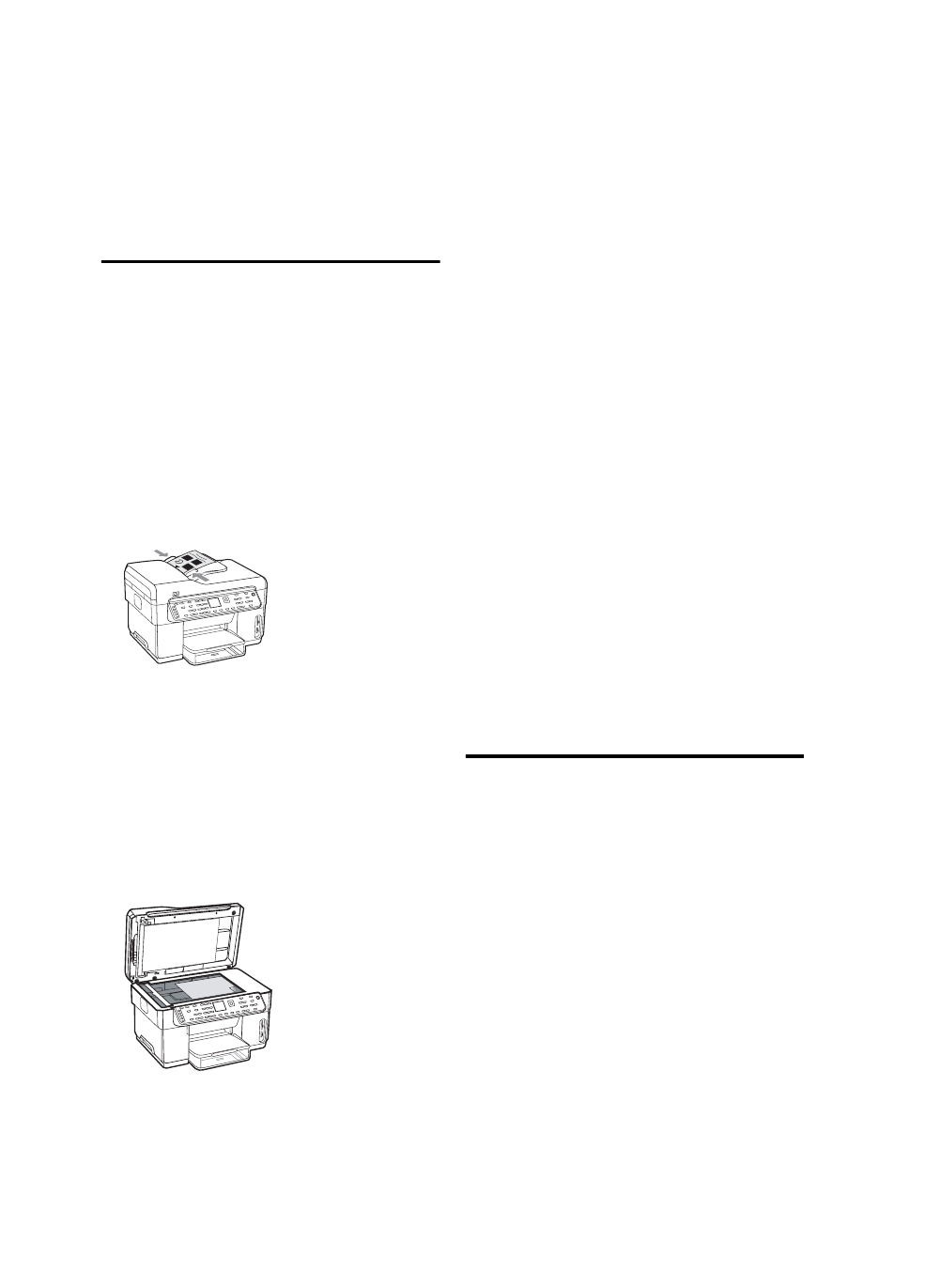
Asennuksen suorittaminen
loppuun
Varmista, että laite on asennettu
oikein.
1. Tulosta asiakirja usein käyttämästäsi sovelluksesta.
2. Aseta asiakirja asiakirjan syöttölokeroon tulostettava
puoli ylöspäin siten, että ensimmäinen sivu on
päällimmäisenä.
3. Säädä leveysohjaimet asiakirjan leveyden
mukaisiksi.
4. Paina KOPIOI, Musta- tai KOPIOI, Väri -painiketta.
Laite tekee kopion asiakirjasta. Jos tässä on
ongelmia, katso lisätietoja kohdasta
“Asennusongelmien ratkaiseminen“ sivulla 24.
5. Poista asiakirja automaattisen
asiakirjansyöttölaitteen lokerosta.
6. Avaa tasoskannerin kansi.
7. Aseta asiakirjan ensimmäinen sivu skannerin lasille
tulostettava puoli alaspäin siten, että asiakirjan
vasen yläkulma on skannerin lasin oikeassa
alakulmassa.
8. Sulje tasoskannerin kansi.
9. Paina KOPIOI, Musta- tai KOPIOI, Väri -painiketta.
Laite tekee kopion asiakirjasta. Jos tässä on
ongelmia, katso lisätietoja kohdasta
“Asennusongelmien ratkaiseminen“ sivulla 24.
Varmista, että laitteen ohjelmisto
on asennettu oikein.
Voit varmistaa laitteen ohjelmiston oikean asennuksen
käynnistämällä ohjelmiston ja suorittamalla sen
perustehtäviä (kuten asiakirjan tulostaminen tai
skannauksen lähettäminen tietokoneeseen).
HP Photosmart -ohjelmiston avaaminen
(Windows)
1. Kaksoisnapsauta Windowsin työpöydällä olevaa
HP Photosmart -ohjelmiston kuvaketta.
2. Jos asennettuna on useita HP-laitteita, valitse oikean
laitteen välilehti.
HP Photosmart Studio -ohjelmiston avaaminen
(Mac OS)
1. Napsauta Dockin HP Photosmart Studio -kuvaketta.
2. Napsauta Laite-painiketta ja valitse sitten laite.
Lisätietoja laitteen ohjelmiston käytöstä on ohjelmiston
käytönaikaisessa ohjeessa.
Rekisteröi laite.
Jos laitetta ei ole vielä rekisteröity, rekisteröi se
osoitteessa www.register.hp.com.